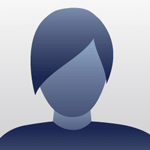
Led.
Utente-
Contenuti
8 -
Data iscrizione
-
Ultimo accesso
Led.'s Achievements
Newbie (1/14)
0
Reputazione
-
Avevo visto delle microsd che permettevano di avere il wifi, ma supportavano solo sistemi operativi microsoft. Ora mi chiedo: Supportano solamente sistemi microsoft perchè non hanno reso disponibili i driver per Symbian, oppure perchè non supportano l'architettura Nokia?
-
Si ma del web server senza l'interprete PHP non me ne faccio molto ^^
-
LOL! Da quando le prestazioni di un programma vengono valutate in base alla quantità di codice XD? E come si io gestisco un ciclo for per la stampa di 1000 numeri (1 riga di codice) e metto 1000 printf in un sorgente (1000 righe di codice XD). Non conta la quantità, ma la qualità! E' possibile (adesso non lo so ah!) che akus con 5 righe di codice abbia fatto le tue 100 righe, è comunque un esempio!
-
A me serve un interprete PHP, non Python
-
Volevo trasformare il mio nokia N70 in un bel web server locale con tanto di PHP. Esiste per caso una versione di Apache per Nokia? E per l'interprete PHP? Grazie e ciao!
-
Posseggo questo cellulare da qualche mese e sono molto contento di ciò che offre.L'unico problemino (se si può considerare tale) è la mancanza del wi-fi Non è che esiste qualche strano aggeggio o qualche scheda che mi permettano di avere la connessione wi-fi? Sono per caso previste uscite? Grazie e ciao!
-
Che dire...grandioso il progetto!! Hai già visto Pyunix? https://www.nokioteca.net/home/forum/index....showtopic=89122 Fammi capire...MobileUnix è interamente realizzato in Python oppure c'è il pizzico anche di qualche altro linguaggio di programmazione? Ciao!
-
Premetto che tutti i comandi li ho reperiti da qui (anche se qualche errore c'è ), ecco come far funzionare il Nokia N70 in Linux, in questo caso sulla distribuzione Ubuntu o su distribuzioni Debian based. Dopo aver collegato il cellulare con il cavo USB, apriamo un terminale e digitiamo il seguente comando: lsusb In questo modo vediamo quali periferiche sono collegate alle porte USB del nostro PC. L'output dovrebbe restituire varie righe, fra le quali anche una simile a questa: Bus 002 Device 002: ID 0421:043a Nokia Mobile Phones Prendete nota dei due gruppi di numeri che appaiono dopo ID. Chiameremo "idVendor" il primo gruppo con 4 numeri, chiameremo "idProduct" il secondo gruppo con 3 numeri + una lettera. Sempre da terminale logghiamoci da root (purtroppo il comando echo preceduto da sudo per motivi ancora ignoti non funge! ): sudo -s Inserite la password e per si e per no facciamo un backup del file: cp /etc/udev/rules.d/40-permissions.rules $HOME Adesso incolliamo le seguenti righe: echo "BUS==\"usb\", SYSFS{idVendor}==\"numero_idVendor\", SYSFS{idProduct}==\"numero_idProduct\", GROUP=\"dialout\"" >> /etc/udev/rules.d/40-permissions.rules Ovviamente occhio a sostituire i parametri numero_idVendor e numero_idProduct a secondo della propria configurazione. Per esempio io ho dovuto dare il seguente comando: echo "BUS==\"usb\", SYSFS{idVendor}==\"0421\", SYSFS{idProduct}==\"043a\", GROUP=\"dialout\"" >> /etc/udev/rules.d/40-permissions.rules Infine usciamo da root: exit Adesso apriamo il file "group" presente nella cartella "/etc" con il nostro editor di testo preferito (in Gnome gedit, in KDE kate): sudo gedit /etc/group Cerchiamo la seguente riga: dialout:x:20: e aggiungiamo il nome utente (se non ve lo ricordate, strano ma vero XD, date un "whoami"). Se per esempio il nostro nome utente è "led" (non cercate di imitarlo XD), alla fine la riga dovrà risultare così: dialout:x:20:led Salviamo il file e riavviamo udev: sudo /etc/init.d/udev restart Installiamo i pacchetti "obexftp" e "obexfs": sudo apt-get install obexftp obexfs e diamo i giusti permessi a fusermount: sudo chgrp fuse /bin/fusermount && sudo chmod u+s /bin/fusermount && sudo adduser nome_utente fuse In Kubuntu Gutsy ho notato che il file fusermount si trova in "/bin/" e non in "/usr/bin/", quindi prima di eseguire il comando date un "locate fusermount" per vedere dove realmente si trova il file Riavviamo nuovamente udev: sudo /etc/init.d/udev restart Adesso vediamo se il modulo "fuse" è stato caricato o meno dando il comando: lsmod | grep fuse Se il comando restituisce un output il modulo è stato caricato, in caso contrario diamo: modprobe fuse Vediamo le interfaccie USB disponibili: obexftp -u che dovrebbe restituire un output simile a questo: Superuser privileges are required to access USB. Found 2 USB OBEX interfaces Interface 0: Manufacturer: Nokia Product: Nokia N70 Interface description: SYNCML-SYNC Interface 1: Manufacturer: Nokia Product: Nokia N70 Interface description: PC Suite Services Use '-u interface_number' to connect Nothing to do. Use --help for help. Noi dobbiamo utilizzare l'interfaccia 1, quella con "Interface description: PC Suite Services". Prima di tutto creiamo una cartella nella nostra home (o dove volete voi insomma): mkdir N70 e montiamo il contenuto del cellulare: sudo obexfs -u 1 /home/nome_utente/N70 Entriamo nella cartella e...tadà! Permesso negato ???? Si purtroppo non ho ben capito i permessi di fuse, fusermount, obexfs e compagni bella XD Quindi diamo: sudo -s e navigate attraverso la shell, oppure utilizzate il vostro file manager preferito! Per smontare la cartella: sudo fusermount -u N70 Nei prossimi giorni/settimane/mesi/anni/decenni XD vi sarò sapere meglio per i permessi della navigazione Ho anche intenzione di fare un semplice script in bash così da semplificare la vita per l'installazione e la configurazione! Buon pinguino a tutti EDIT: Ora che ci penso questo procedimento potrebbe funzionare con molti cellulare Nokia, provate e fatemi sapere